Tabloya naverokê
Heke hûn li hin awayên herî hêsan digerin ku hûn nivîsek taybetî ji hucreyek li Excel derxînin, wê hingê hûn ê vê gotarê hêja bibînin. Dema ku bi Excel re dixebitin û bi daneyên mezin re mijûl dibin, carinan hewce dike ku hin nivîsan ji şaneyek jêbirin.
Hûn dikarin vê yekê bi destan bikin, lê ew ê wextê weya hêja winda bike. Werin em têkevin gotarê û hin awayên herî hêsan bistînin ku metnek taybetî ji hucreyên Excel derxînin.
Pirtûka Xebatê ya Excel dakêşin
Text.xlsx ya taybetî jêbirin
11 Awayên Rakirina Nivîsarên Taybet ji Hucreyê li Excel
Detatek min heye ku tê de 3 stûnên min hene. Ez ê hucreyên cihêreng bikar bînim da ku hin nivîsarên taybetî jê bikim û bi karanîna rêbazên jêrîn hin daneyên girîng derxînim. Li vir, min ji bo vê armancê Versiyonek Microsoft Excel 365 bikar aniye.
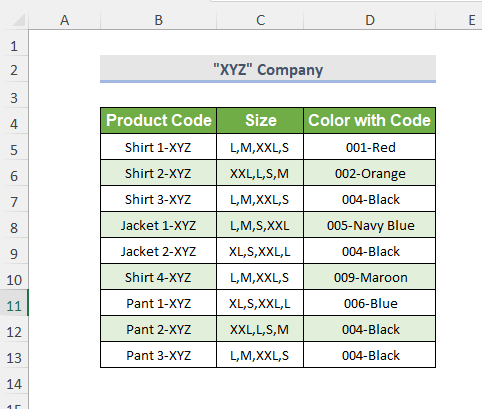
Rêbaz-1: Bikaranîna Find & Biguherîne Vebijarka Rakirina Nivîsa Taybet
Ji bo vê rêbazê, ez ê stûna yekem bikar bînim; Koda berhemê li cihê ku bi hêmanên cihê navê şirketê bi karaktera “-” hatiye danîn. Ji ber vê yekê, ez ê navê hilberê derxînim û navê pargîdaniyê tevî vê karakterê jê bikim. Tu dikarî bi kar Find & amp; Vebijêrk biguhezîne da ku vî karî bike.
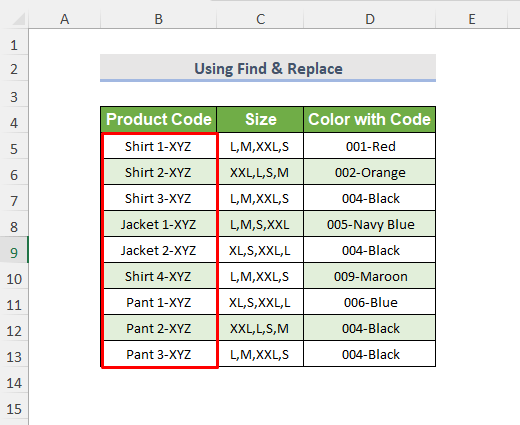
Gavê-01 :
➤Tabloya daneyan hilbijêrin
➤Biçe Malê Tab>> Çêkirin Dropdown>> Bibîne & Hilbijêre Dropdown>> Bibîne Vebijêrk
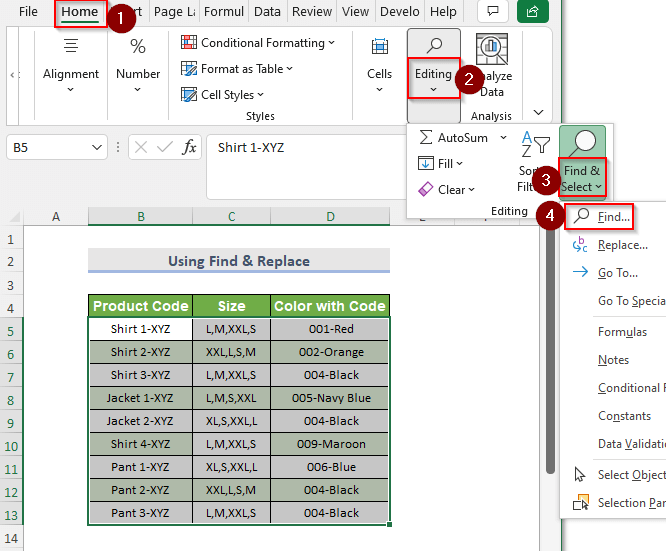
Piştre Bibîne û Biguherîne Qutiya diyalogê dê xuya bibe
➤ -XYZ di Çi Bibîne Vebijêrk
➤Hilbijêre <6 binivîse>Hemûyan Biguherîne Vebijêrk
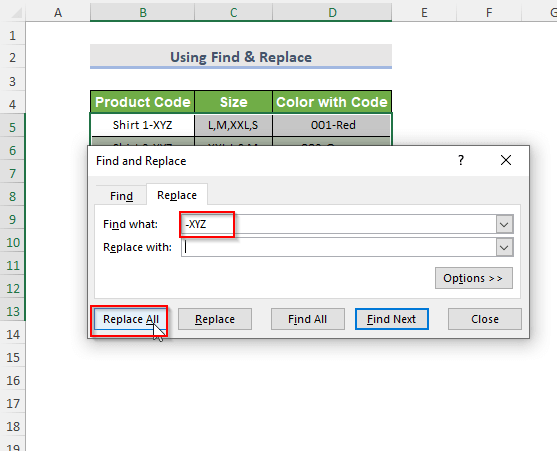
Niha Wizardek din dê derkeve
➤Pel bike OK
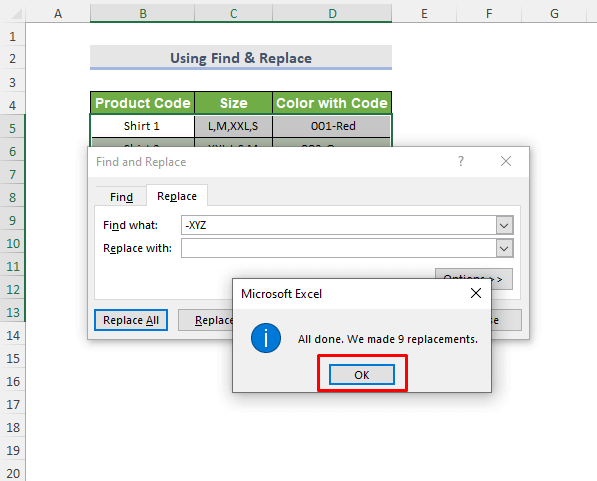
Encam :
Piştî wê, hûn ê di encamê de navê Tiştên bistînin.
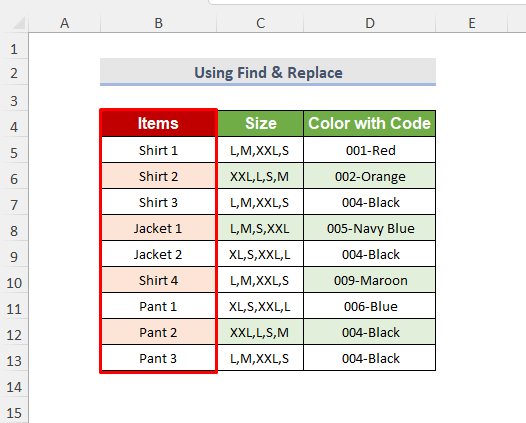
Li vir, min stûna Kodê Hilberê guhert û kir Tiştên .
Zêdetir Bixwîne: Çawa Ji bo Rakirina Nivîsê Ji Hucreya Excel (9 Rêyên Hêsan)
Rêbaz-2: Bikaranîna Taybetmendiya Dagirtina Flash
Li vir, ez ê stûna yekem bikar bînim; Koda berhemê li cihê ku bi hêmanên cihê navê şirketê bi karaktera “-” hatiye danîn. Ji ber vê yekê, ez ê navê hilberê derxînim û navê pargîdaniyê tevî vê karakterê jê bikim. Ji bo nîşandana vê encamê min Stûna Babetê lê zêde kir. Hûn dikarin taybetmendiya Flash Fill bikar bînin da ku vî karî pêk bînin.
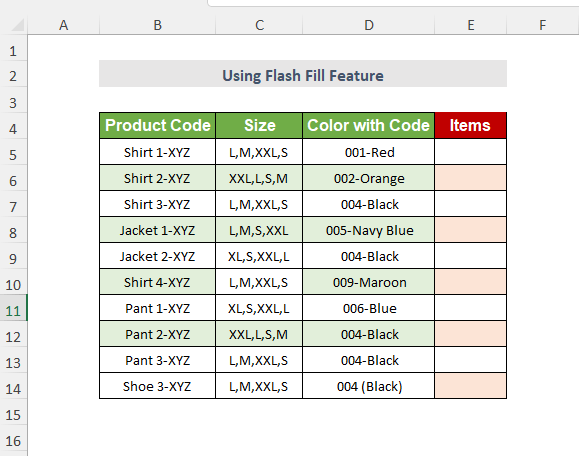
Gavê-01 :
➤ Beşa nivîsê ya ku hûn dixwazin di Celê E5 de bihêlin binivîsin
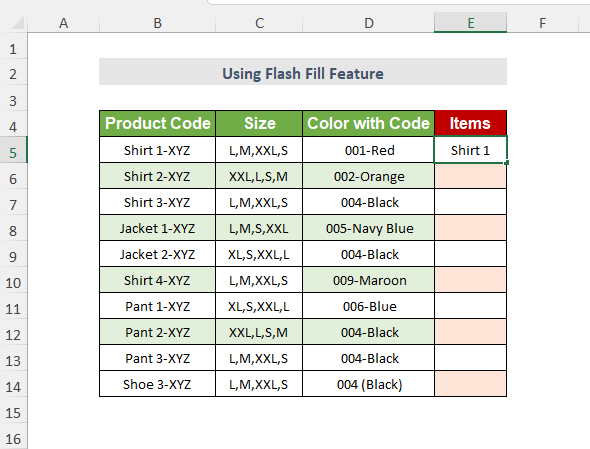
➤Partî ENTER
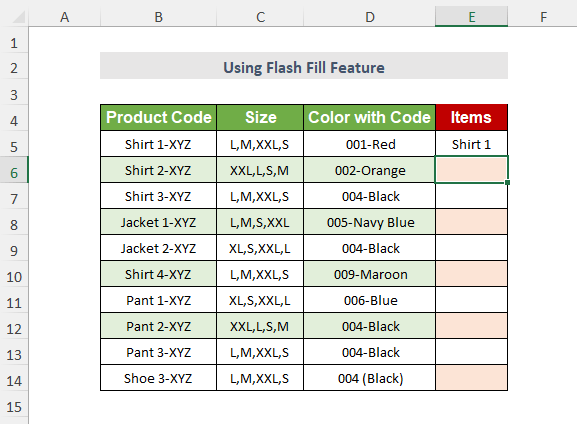
Gavê-02 :
➤ Bişopînin Mal Tab>> Çêkirin Dropdown>> Tijî Dropdown>> Flash Dagirtina Vebijêrk
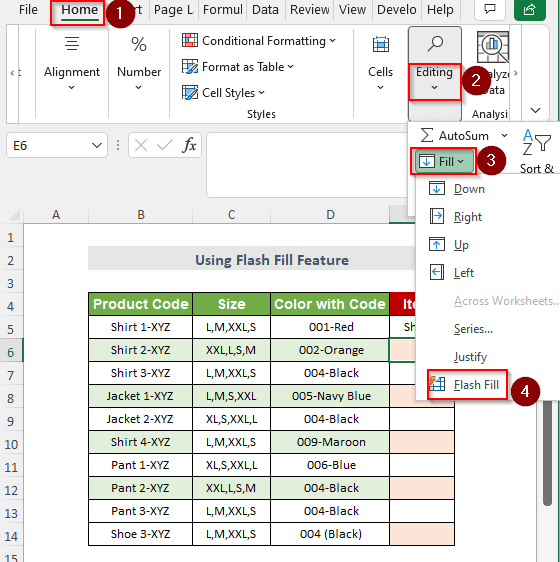
Encam :
Niha tu dê di stûna Tiştan de encama xweya xwestinê bi dest bixe
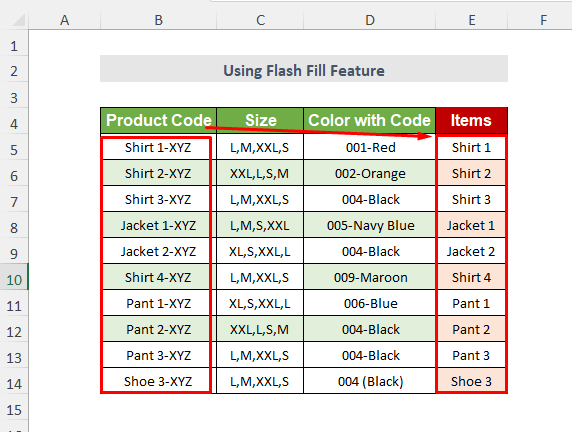
Zêdetir Bixwîne: Meriv çawa Nivîsarê ji Hucreyek Excel Rake lê Jijmaran Bihêle (8 Rêbaz)
Rêbaz-3: Ji bo Rakirina Taybet fonksiyona SUBSTITUTE bikar bîninNivîsar
Mîna rêbazên berê, ez ê stûna yekem bikar bînim; Koda berhemê li cihê ku bi hêmanên cihê navê şirketê bi karaktera “-” hatiye danîn. Berevajî ya berê ya di vê beşê de, ez ê fonksiyona SUBSTITUTE ji bo vê armancê bikar bînim.
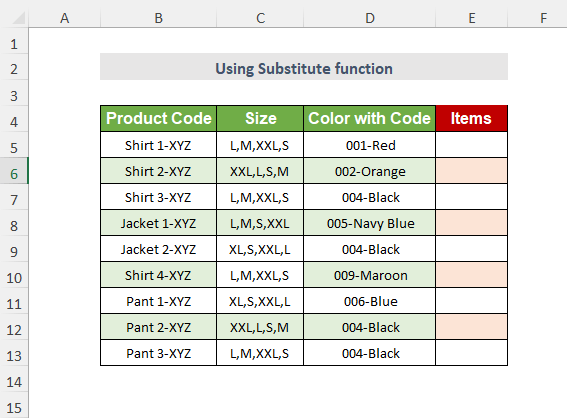
Gavê-01 :
➤ Hilbijêre Cel E5
=SUBSTITUTE(B5,"-XYZ","") B5 nivîs e, -XYZ nivîsa kevn e ku tu dixwazî biguherînî û ew ê bi Blank were guherandin.
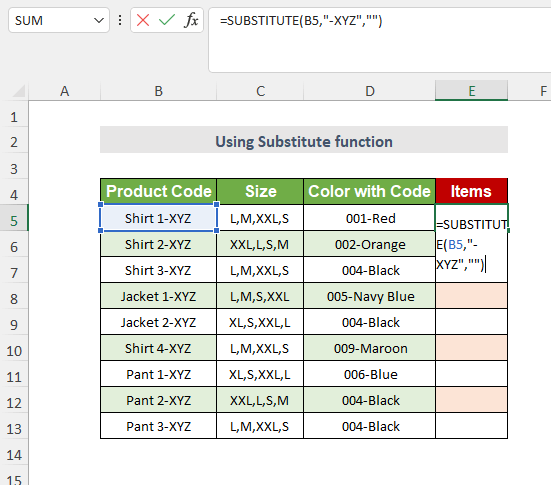
Step-02 :
➤Partî ENTER
➤Alava Destê tijîkirin bikişîne.
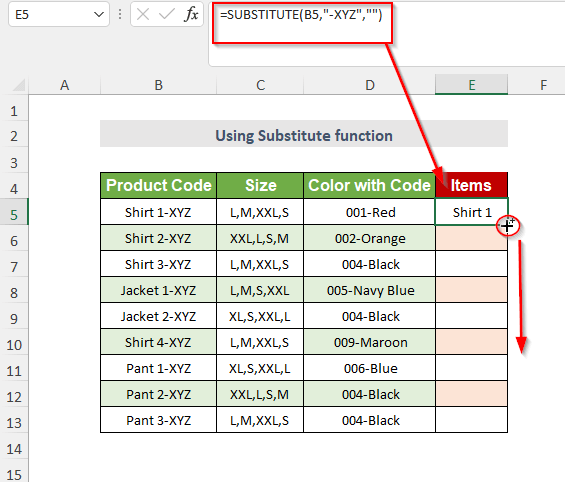
Encam :
Piştre hûn ê nivîsên bi rakirina beşa nexwestî ya li Stûna Babetê
<0 bistînin>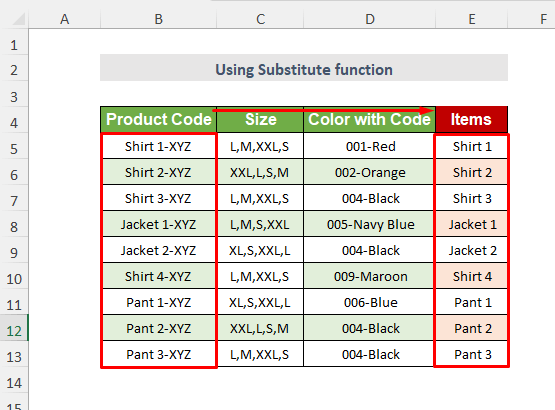
Zêdetir Bixwîne: Meriv Çawa Di Excel de Tîpên Ji Hucreyê Rabike (10 Rêbaz)
Rêbaz-4: Bikaranîna fonksiyona MID-ê
Mîna ya berê ez ê stûna yekem bikar bînim; Koda berhemê li cihê ku bi hêmanên cihê navê şirketê bi karaktera “-” hatiye danîn. Ji bo nîşandana vê encamê min Stûna Babetê lê zêde kir. Hûn dikarin ji bo vê rewşê fonksiyona MID û fonksiyona Find bikar bînin.
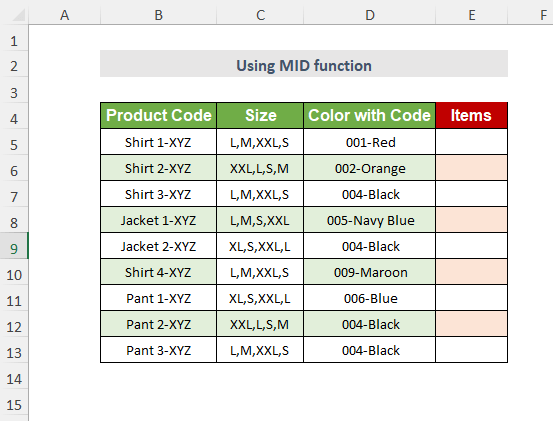
Gavê-01 :
➤ Hilbijêre Celê E5
=MID(B5,1,FIND("-",B5,1)-1) B5 nivîs e, 1 hejmara destpêkê ye ,
FIND("-", B5, 1)-1 li vir, FIND dê cihê karakterê bide "-" û paşê nirx dê ji 1 were daxistin. Wê bibe hejmara tîpan di fonksiyona MID de.
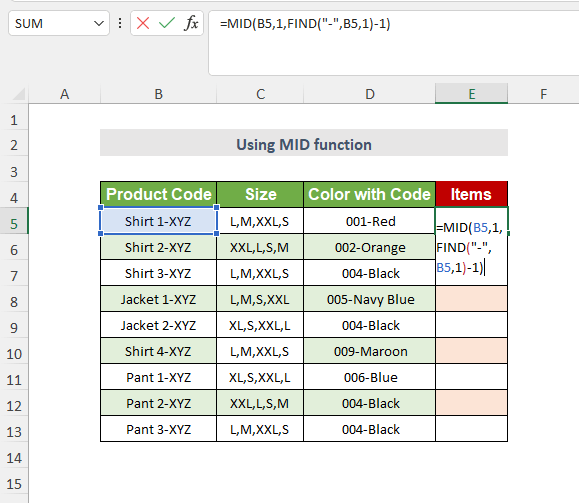
Gavê-02 :
➤Partî ENTER
➤Alava Destê tijîkirin bikişîne.
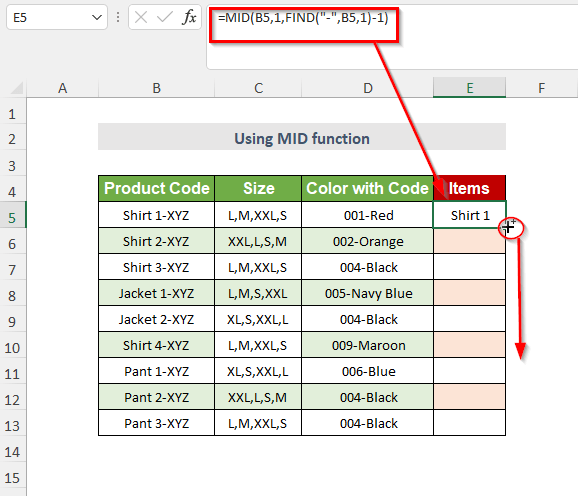
Encam :
Niha hûn ê di Stûna Tiştan de nivîsên xwe yên xwestî bistînin
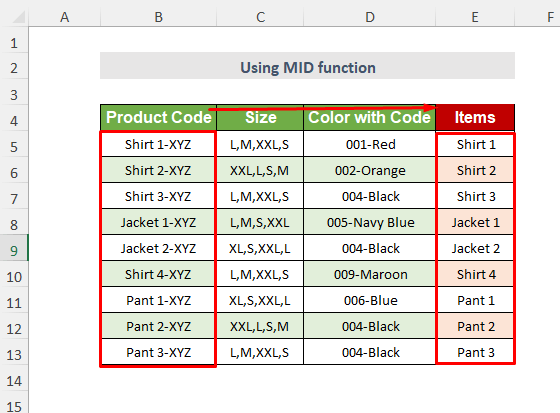
Rêbaz-5: Bikaranîna fonksiyona RIGHT
Di stûna Rengê bi Kodê de , min hin reng bi koda wan jimare re hene. Ji bo rakirina kodê na hûn dikarin fonksiyona RIGHT bikar bînin.
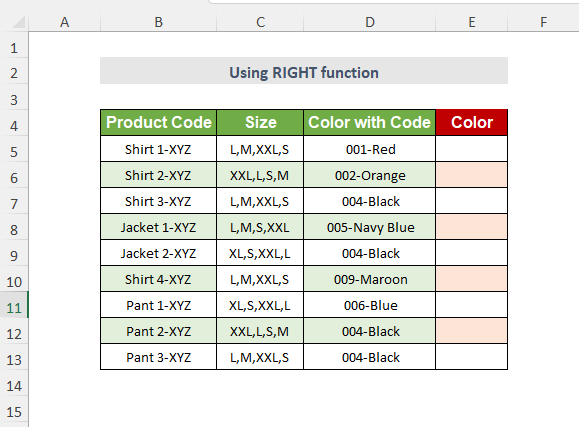
Gavê-01 :
➤ Hilbijêre Hêleya E5
=RIGHT(D5,LEN(D5)-FIND("-",D5,1)) D5 nivîs e,
LEN(D5) bi tevahî dirêjahiya rêzikê ye
FIND("-", D5,1) wê cihê karakterê bide “-” û paşê nirx dê ji dirêjahiya giştî were derxistin. rêzik û ew ê ji bo fonksiyona RIGHT hejmara tîpan be.
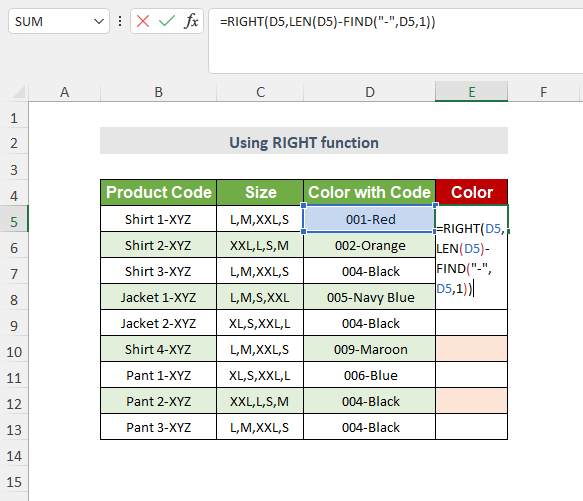
Gavê-02 :
➤Partî ENTER
➤Alava Destê tijîkirin bikişîne.
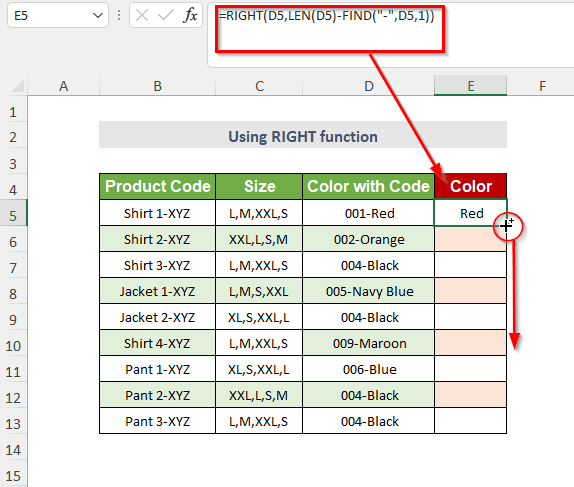
Encam :
Niha hûn ê tenê navê rengan wekî jêrîn bistînin.
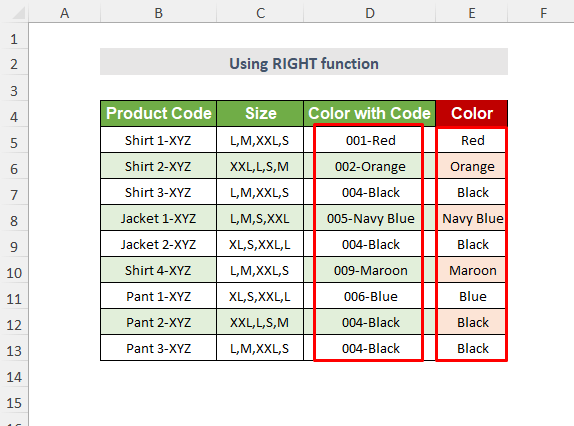
Bixwîne: Çawa Bi Formula Excel re Nivîsarekê Ber Cîhê Rake (5 Rêbaz)
Rêbaz-6: Bikaranîna fonksiyona LEFT
Heke hûn dixwazin koda rengîn derxin û navê reng ji nav stûna Rengê bi kodê wê hingê hûn dikarin fonksiyona LEFT bikar bînin. Min stûnek Koda Rengê ji bo vê yekê zêde kir.
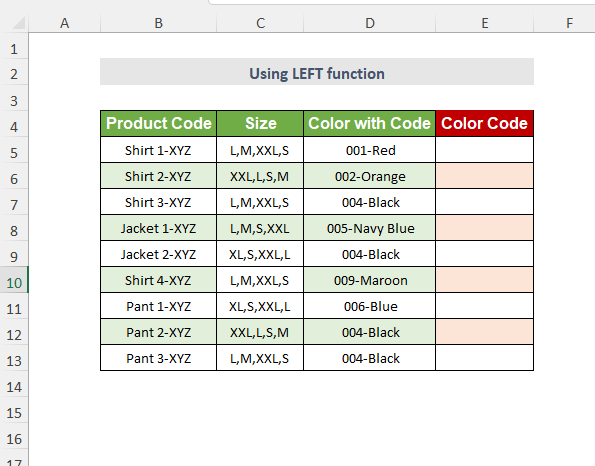
Gavê-01 :
➤ Hilbijêre HêlîE5
=LEFT(D5,3) D5 text e,
3 hejmar e tîpên ku hûn dixwazin derxînin.
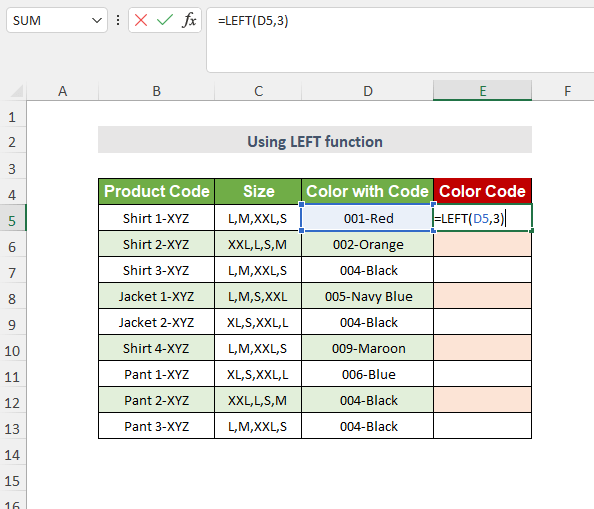
Gavê-02 :
➤Pel bike ENTER
➤Amûra Destê dagirtin kaş bikin.
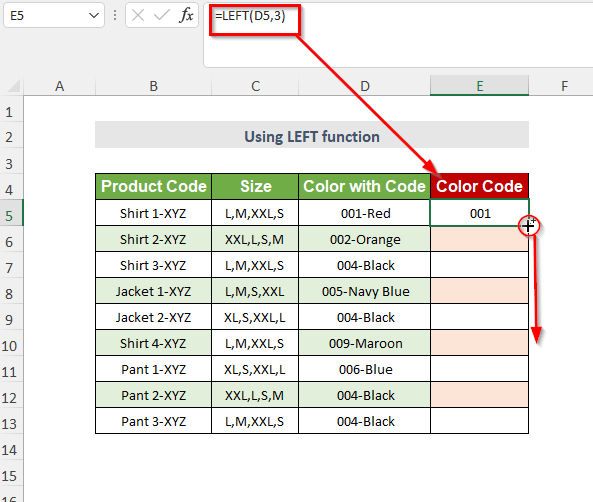
Encam :
Piştre, hûn ê koda rengan di stûna Color Code de bistînin.
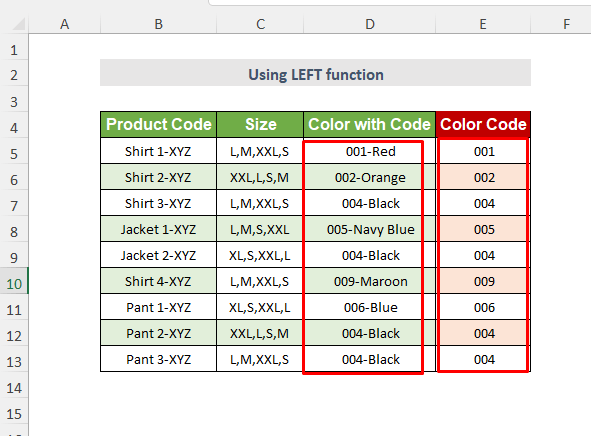
Rêbaz-7: Bikaranîna fonksiyona REPLACE
Ji bo rakirina kodên rengan di stûna Rengê bi Kodê de hûn dikarin fonksiyona REPLACE bikar bînin. Ji bo xwedî derketina min stûna Rengê .
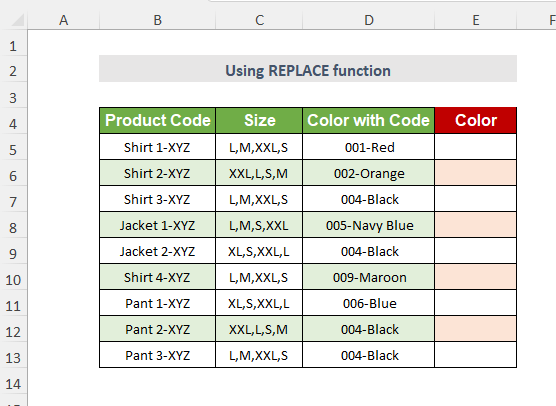
Gavê-01 :
➤ Hilbijêre Hûna E5
=REPLACE(D5,1,4,"") D5 nivîs e,
1 hejmara destpêkê ye , 4 hejmara tîpan e ku hûn dixwazin bi vala veguherînin.
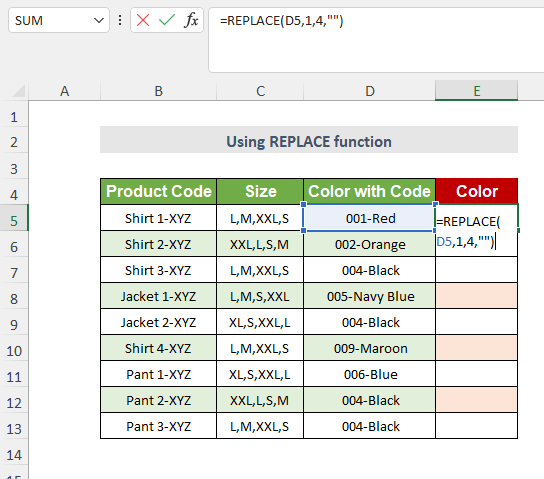
Step-02 :
➤Pêk bike ENTER
➤Alava Destê tije bike bikişîne.
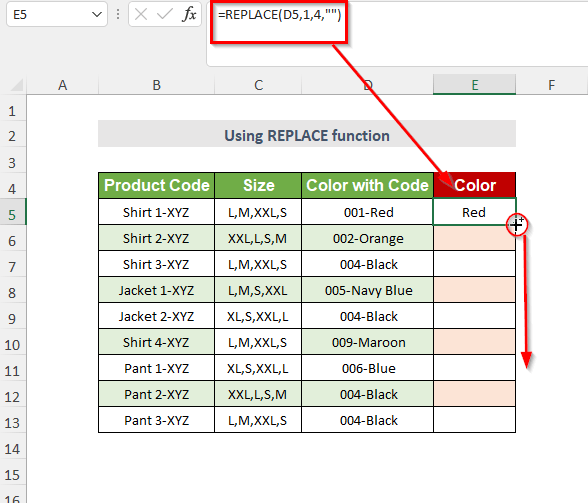
Encam :
Piştre, hûn ê navê rengan di Stûna Rengdêr de bistînin.
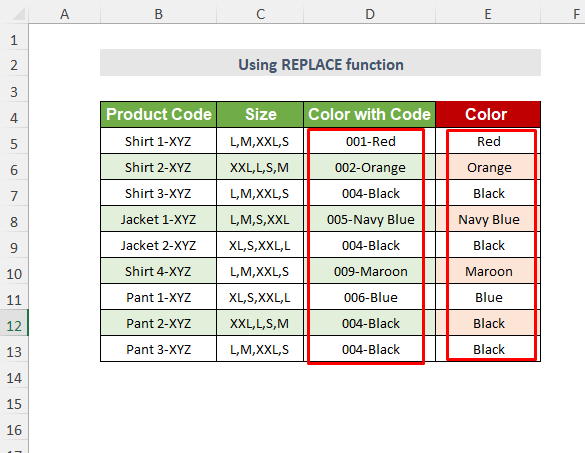
Zêdetir Bixwîne: Meriv çawa Nivîsarek Taybet ji Stûnek di Excel de Rake (8 Rêbaz)
Rêbaz-8: Rakirina Nivîsê piştî Karaktera Taybet
Bifikirin, hûn dixwazin sê mezinahiyên paşîn ên di Stûna Mezinahiyê de rakin. Ji ber vê yekê, hûn dikarin Find & amp; Vebijêrk li vir biguhezîne.
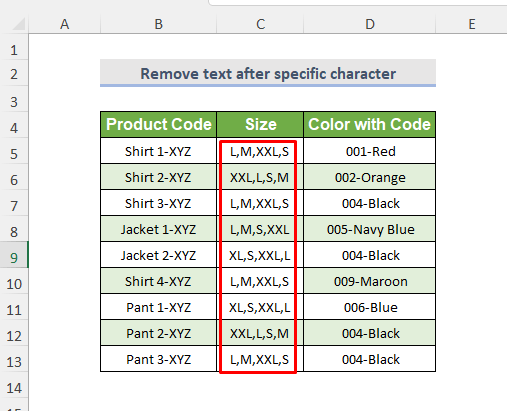
Gavê-01 :
➤Tableta daneyan hilbijêre
➤Biçe ji bo Mal Tab>> Çêkirin Dapdown>> Bibîne & Neqandin Dropdown>> Bibîne Vebijêrk
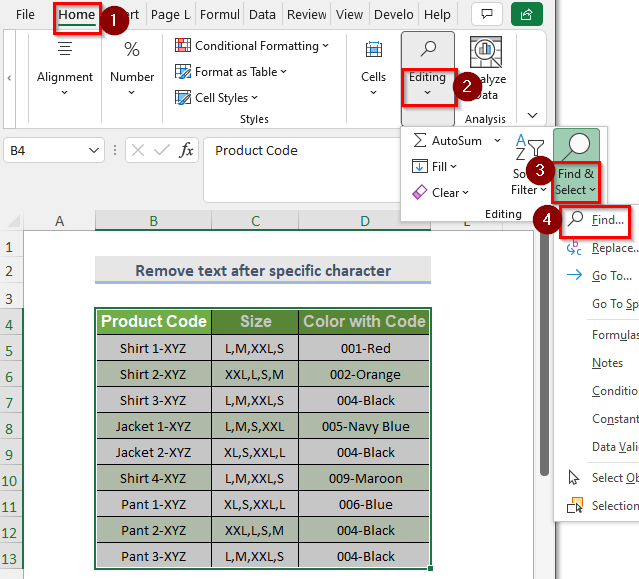
Piştre Bibîne û Biguherîne Qutiya diyalogê dê xuya bibe
➤ " ,* " di Çi Bibîne Vebijark
➤Hilbijêre Li şûna Hemî Vebijêrk
binivîse, * dê ji bo dîtina hemî nivîsên piştî komê bibe alîkar.
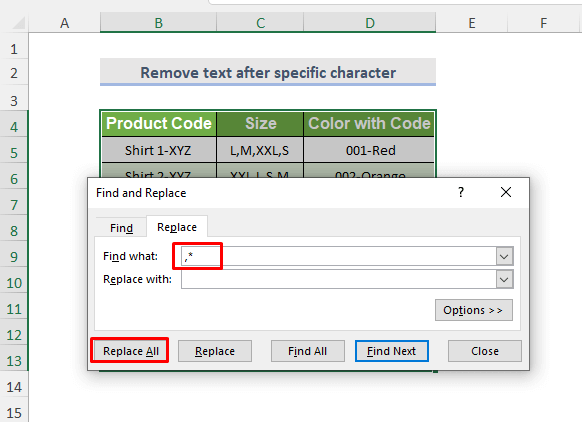
Niha Wizardek din dê derkeve
➤Partî OK
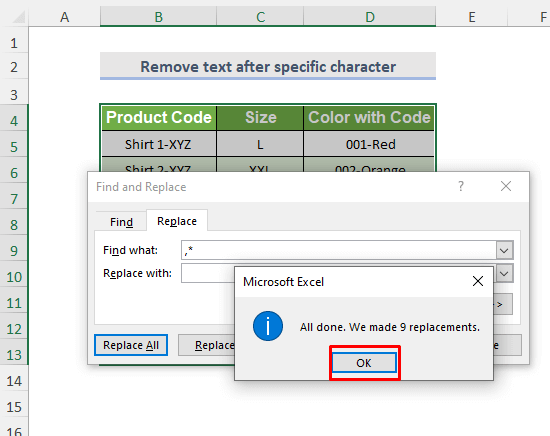
Encam :
Piştre hûn ê di Stûna Mezinahiyê de mezinahiyên pêşîn bistînin.
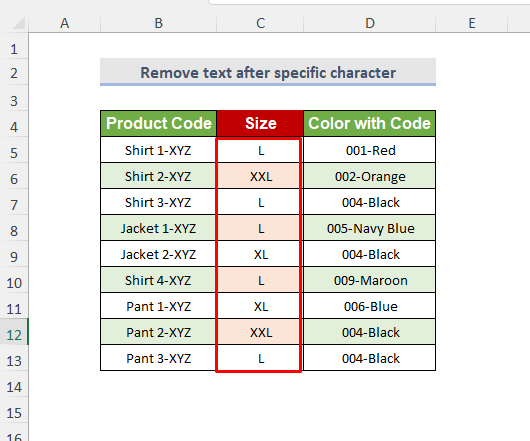
Zêdetir Bixwîne: Meriv çawa Nivîsarê Piştî Karakterê di Excel de Rake (3 Rê)
Rêbaz-9 : Bi hevdemî Rakirina Gelek Karakterên
Bifikirin, hûn dixwazin di stûna Rengê bi Kodê de hemû rengan ji hev veqetînin û “-” wekî veqetanker bikar bînin. Ji ber vê yekê, hûn dikarin fonksiyona SUBSTITUTE li vir bikar bînin.
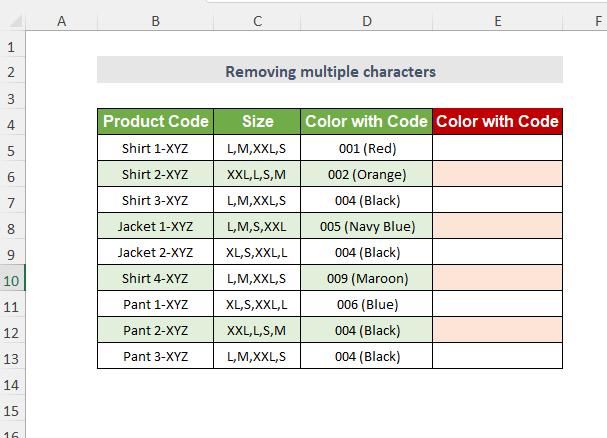
Gavê-01 :
➤ Hilbijêre Hucreya E5
=SUBSTITUTE(SUBSTITUTE(D5,"(","-"),")","") D5 nivîs e,
SUBSTITUTE(D5,"(","-") li vir, "(" nivîsa kevn e e ku hûn dixwazin bi "-" veguherînin.
Piştre dê ev encam ji hêla din ve were bikar anîn. Fonksiyon SUBSTITUTE .
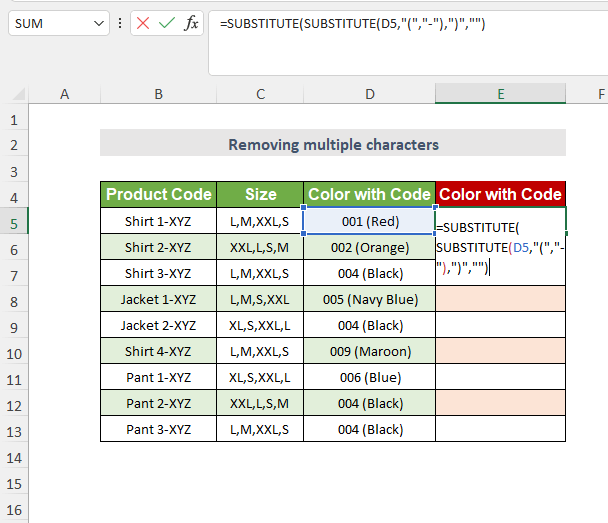
Gavê-02 :
➤Partî ENTER
➤Amûra Destê tijîkirin kaş bikin.
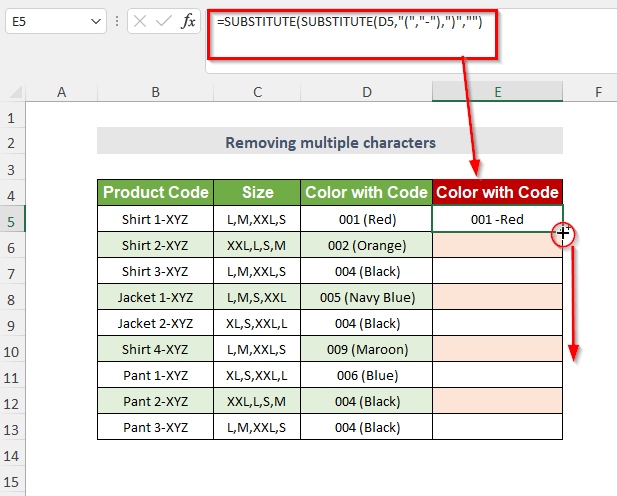
Encam :
Niha hûn dê formata te ya xwestî di stûna deranê de wekî li jêr bi dest bixe.
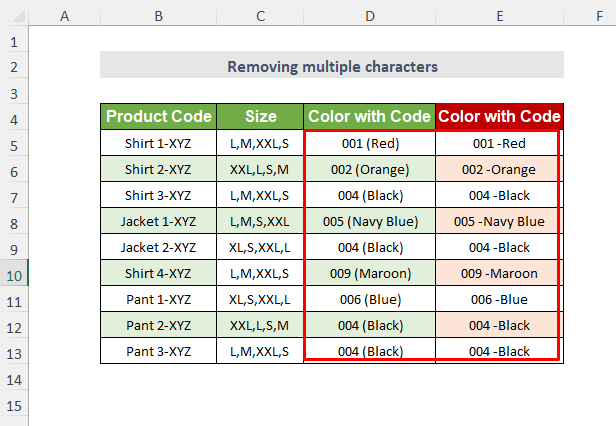
Rêbaz-10: Jêbirina Nivîsan berî n-emîn rûdana Karakterê Taybetî
Bifikirin, hûn Dixwazin li şûna 4 pîvanan tenê mezinahiya paşîn bistîninstûna Mezinahî . Ji bo vê yekê hûn dikarin fonksiyona RIGHT û fonksiyona SUBSTITUTE bikar bînin.
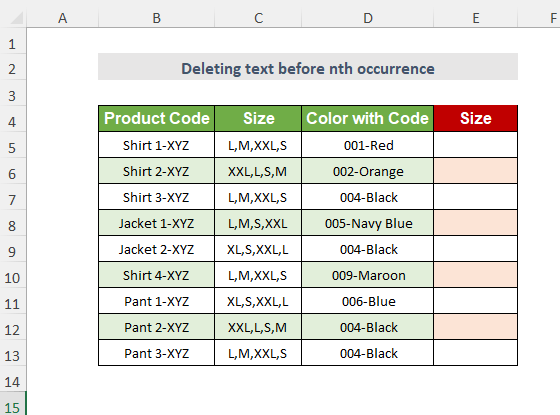
Gavê-01 :
➤ Hilbijêre Cel E5
=RIGHT(SUBSTITUTE(C5,",",CHAR(9),3),LEN(C5)-FIND(CHAR(9),SUBSTITUTE(C5,",",CHAR(9),3),1)+1) C5 nivîs e,
SUBSTITUTE(C5,",", CHAR(9),3) li vir komma dê bi CHAR(9) (blank) were guheztin û 3 ji bo danasîna pozîsyona girseya ku berî wê dixwazim tê bikar anîn. ji bo rakirina nivîsan
Piştre Fonksiyon RIGHT dê ji milê rastê jimareya paşîn nîşan bide.
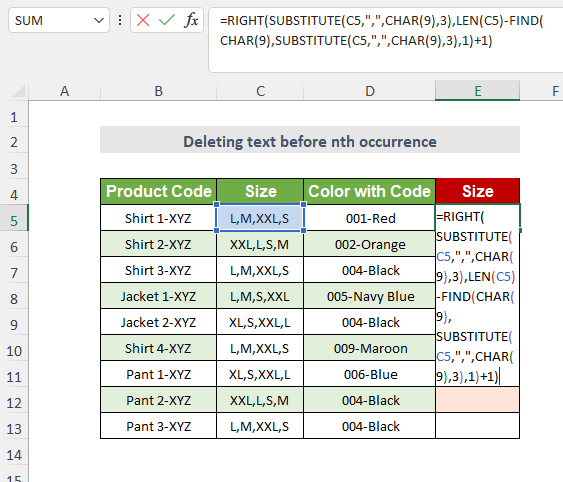
Step-02 :
➤Partî ENTER
➤Alava Destê tijîkirin bikişîne.
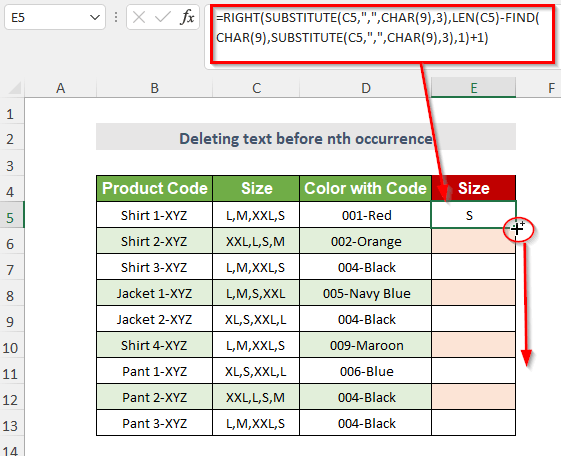
Encam :
Niha hûn ê mezinahiyên xwe yên ku dixwazin di Stûna Mezinahiyê de bibînin
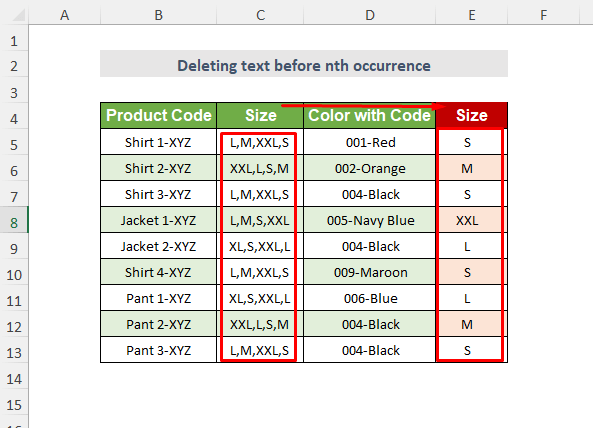
Rêbaz-11: Jêbirina Nivîsarên piştî n-emîn peydabûna Karakterê Taybet
Ji bo bidestxistina tenê mezinahiya yekem li şûna 4 mezinahiya di Stûna Mezinahiyê de, hûn dikarin <6 bikar bînin>Fonksiyon LEFT û Fonksiyon SUBSTITUTE .
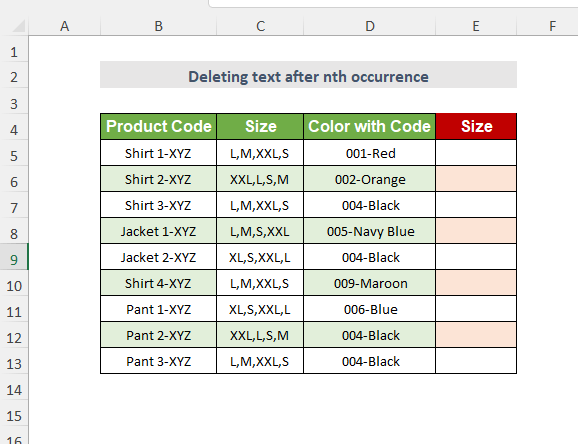
Gavê-01 :
➤ Hilbijêre Hêleya E5
=LEFT(SUBSTITUTE(C5,",",CHAR(9),1),FIND(CHAR(9),SUBSTITUTE(C5,",",CHAR(9),1),1)-1) C5 nivîs e,
SUBSTITUTE(C5,",", CHAR(9),3) wê e comma dê bi CHAR(9) (vala) bête guheztin û 1 ji bo diyarkirina pozîsyona qertafekê tê bikaranîn ku piştî wê ez dixwazim nivîsan jê bikim
Piştre fonksiyona ÇEP dê ji milê çepê jimareya paşîn a mezinbûnê bide.
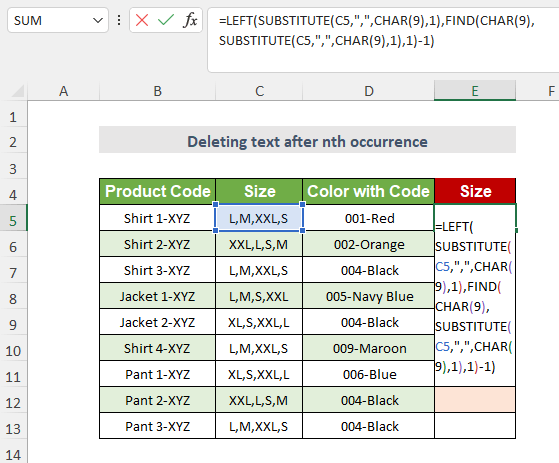
Gavê-02 :
➤Partî ENTER
➤Alava Destê tijîkirin bikişîne.
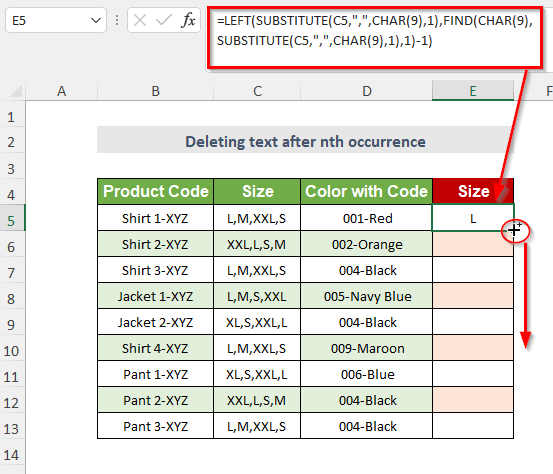
Encam :
Piştre tudê di stûna Mezinahiyê de de pîvanên pêşîn bistînin.
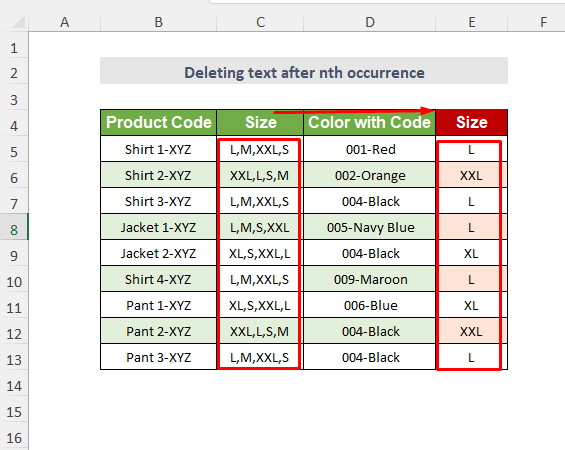
Zêdetir Bixwîne: Meriv çawa Nivîsar Di Navbera Du Karaktera de Rabike di Excel de (3 Rêyên Hêsan)
Beşa Praktîkê
Ji bo ku hûn bi tena serê xwe tetbîq bikin me ji bo vê armancê di kaxizekê de bi navê Peraktîkê beşek peyda kiriye. Ji kerema xwe wê bi xwe bikin.
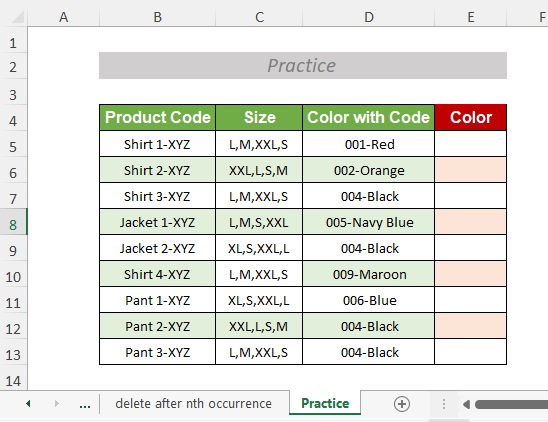
Encam
Di vê gotarê de, min hewl da ku rêbazên herî hêsan ji bo rakirina nivîsa taybetî ji şaneyên li Excel. Hêvîdarim ku hûn wê arîkar bibînin. Ji kerema xwe heke we pêşniyarek din hebe. Spas dikim.

